
Créer un profil Musique sur Mac
Une fois que vous êtes abonné à Apple Music, vous pouvez créer un profil Apple Music qui présente vos playlists préférées ainsi que le morceau en cours de lecture. Vous pouvez partager votre profil avec les amis que vous invitez ou avec d’autres abonnés à Apple Music.
Une fois votre profil créé, vous pouvez choisir les playlists à partager. En outre, vous pouvez consulter les profils créés par des amis ou demander à les suivre afin de voir ce qu’ils écoutent.
Remarque : Apple Music n’est pas disponible partout. Consultez l’article Disponibilité des services multimédias Apple de l’assistance Apple.
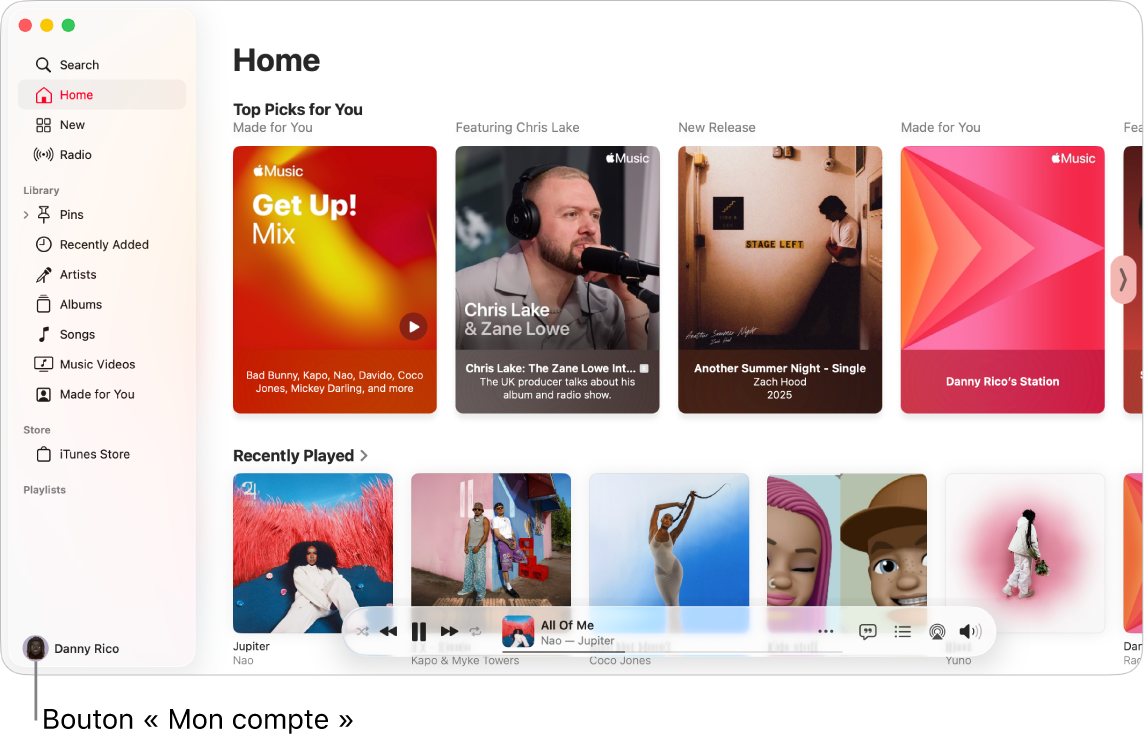
Créer un profil
Accédez à l’app Musique
 sur votre Mac.
sur votre Mac.Cliquez sur le bouton « Mon compte » (représenté par une photo ou un monogramme) dans le coin inférieur gauche de la fenêtre, puis sur Démarrer.
Suivez les invites à l’écran pour créer un nom d’utilisateur, trouver et suivre des amis, partager des playlists, et plus encore.
Si vous souhaitez partager de la musique uniquement avec des amis, assurez-vous de sélectionner l’option « Personnes autorisées » dans la zone « Choisissez qui peut vous suivre ».
Cliquez sur Terminé.
Une fois que vous avez terminé de configurer votre profil, vous pouvez rechercher des amis dont vous souhaitez suivre le profil musical ou choisir les personnes avec lesquelles partager de la musique (elles pourront également découvrir ce que vous écoutez).
Remarque : si vous êtes l’organisateur d’un groupe de partage familial, vous pouvez autoriser les enfants âgés de 13 à 18 ans à créer des profils Apple Music (ou leur interdire d’en créer). Les enfants âgés de moins de 13 ans ne peuvent pas créer de profils Apple Music. Les restrictions liées à lʼâge varient selon la région. Consultez la rubrique Bloquer l’accès aux éléments dans Musique.
Modifier le nom ou la photo de profil
Vous pouvez modifier votre nom ou la photo de votre profil Apple Music.
Accédez à l’app Musique
 sur votre Mac.
sur votre Mac.Cliquez sur le bouton « Mon compte » (représenté par une photo ou un monogramme) dans le coin inférieur gauche de la fenêtre, puis sur « Afficher le profil ».
Cliquez sur Modifier, puis effectuez l’une des opérations suivantes :
Mettre à jour votre nom : Saisissez un nouveau nom.
Mettre à jour votre photo : Cliquez sur
 , puis sélectionnez une photo dans « Par défaut », Récents ou Autres.
, puis sélectionnez une photo dans « Par défaut », Récents ou Autres.
Vous pouvez également modifier votre profil pour choisir les personnes avec lesquelles vous partagez de la musique ou choisir la musique à partager avec vos abonnés.
Supprimer un profil
Si vous supprimez votre profil, vos playlists et morceaux n’apparaissent plus dans les recherches. Par ailleurs, ni votre profil ni votre musique ne sont visibles par vos abonnés.
Remarque : votre abonnement, votre bibliothèque et vos playlists Apple Music ne sont pas affectés par la suppression de votre profil. Toutefois, vous ne serez plus en mesure de voir ce que vos amis écoutent.
Accédez à l’app Musique
 sur votre Mac.
sur votre Mac.Cliquez sur le bouton « Mon compte » (représenté par une photo ou un monogramme) dans le coin inférieur gauche de la fenêtre, puis sur « Afficher le profil ».
Cliquez sur Modifier, cliquez sur « Supprimer le profil », puis cliquez une deuxième fois sur cette option pour confirmer votre choix.
Si vous recréez un profil sous 90 jours, les informations utilisées précédemment ainsi que vos abonnés seront rétablis.
Remarque : si vous supprimez votre profil, plusieurs minutes peuvent s’écouler avant qu’il ne soit plus visible par vos abonnés ou dans les recherches.